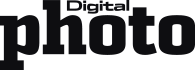In diesem kurzen Workshop zeigen wir Ihnen, wie sich Fotos und Videos von einer SD-Speicherkarte auf eine SSD, genauer gesagt die Western Digital My Passport Wireless SSD, sichern lassen.

Auf die Western Digital My Passport Wireless SSD (lesen Sie hier unseren Kurztest) lassen sich Fotos und Videos bequem von der Speicherkarte transferieren. Wir zeigen Ihnen in drei Schritten, wie dieser Vorgang funktioniert.
Schritt 1: SD-Karte einschieben
Für eine Sicherung einer SD-Karte muss die Western Digital My Passport Wireless SSD zunächst eingeschaltet werden. Während der Sicherung darf die SSD nicht mit einem Computer verbunden sein. Auf der linken Geräteseite befindet sich ein SD-Kartenslot, mit dem Daten von einer SD-Karte mit bis zu 65MB/s auf die SSD übertragen werden können.

Schritt 2: Per Knopfdruck übertragen
Ist das Gerät eingeschaltet und die SD-Karte eingesteckt, muss für eine automatisierte Datensicherung lediglich der Schreibvorgang mit der Kopiertaste auf der oberen Gehäusetaste gestartet werden. Halten Sie die Taste dafür zwei Sekunden gedrückt. Weiter ist nichts zu tun. Die Daten werden nun völlig automatisiert auf die SSD übertragen.

Schritt 3: Auf Bestätigung warten
Abhängig davon, wie groß die Daten sind, die Sie übertragen möchten, dauert dieser Vorgang einige Minuten. Die obere LED-Reihe gibt Auskunft darüber, wie weit die Übertragung vorangeschritten ist. Sobald alle vier LEDs gleichzeitig aufleuchten, ist die Sicherung abgeschlossen. Die Dateien befinden sich nun im Ordner SD Card Imports nach Datum sortiert.